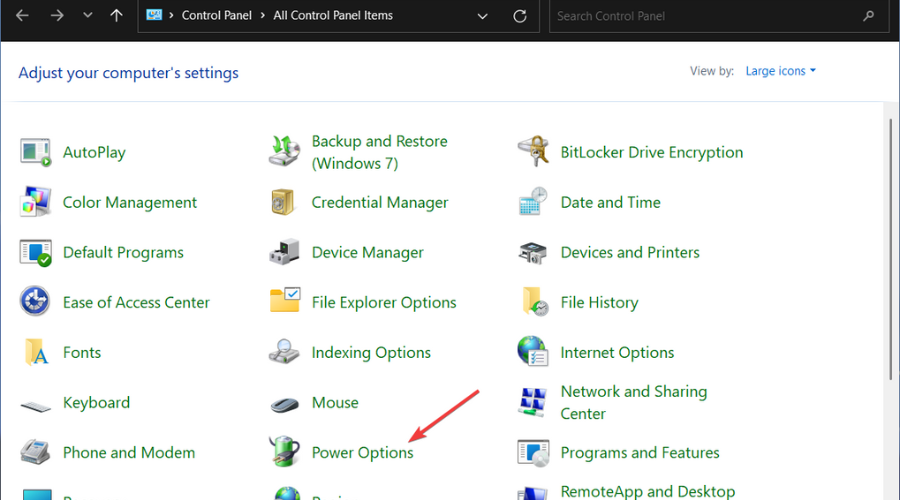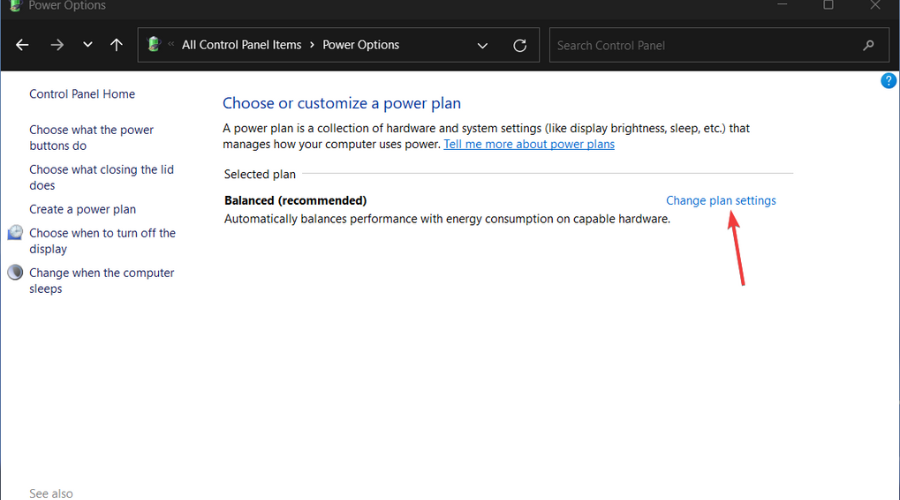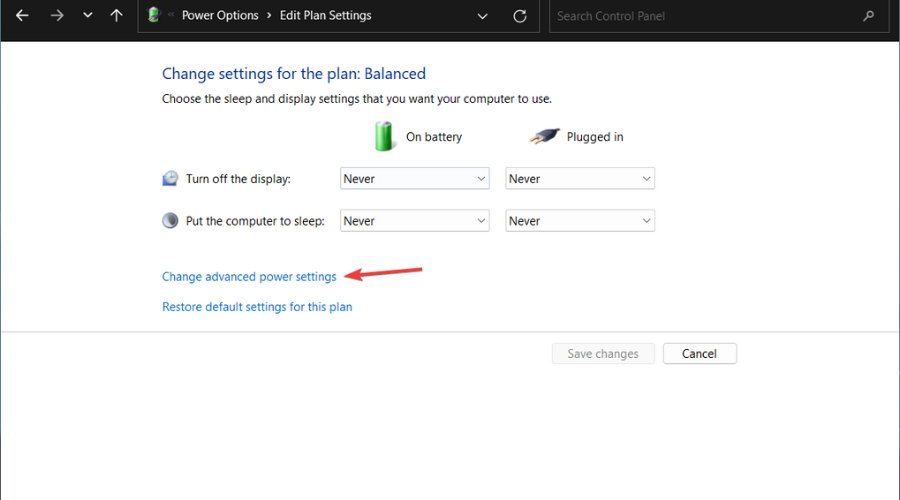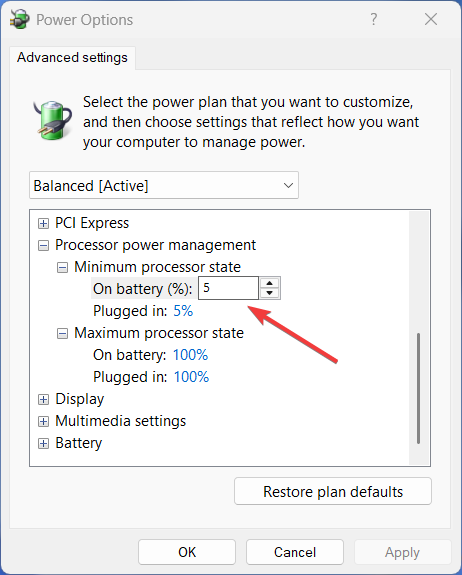在谈论Windows操作系统时,您可能听说过最小和最大处理器状态,但可能永远不知道这意味着什么。
然而,这一切都将改变,因为我们即将更深入地研究这种功率设置以及如何根据我们的喜好调整它。如果您偶然需要有关如何修复 Windows 11 上的高 CPU 使用率的信息,我们也为您提供了保障。
关于 Windows 中的最小和最大处理器状态,我应该了解什么?
让我们首先说,最小处理器状态是当处理器执行最小任务或处于非活动状态时分配给 CPU 的最低功率。
这是处理器电源管理下的一个选项,默认的最低处理器状态为 5%,这也是最佳选择。
因此,最大处理器状态应设置为 100%,以便在需要处理能力时,所有可用的处理资源都可用于重要任务。
此外,“电源选项”中的“最低处理器状态”设置使计算机用户能够更改可供使用的处理器的最小百分比。
话虽如此,最低处理器状态的较低百分比可以节省电池寿命,但可能会导致性能不佳。
调整这些值不是普通Windows用户会做的事情,但有些人实际上需要非常精确地处理电源管理细节。
别担心,这不是一个艰难的过程,因为它只需要几分钟的时间。当然,您的下一个问题是如何更改处理器状态。
如果您使用的是台式计算机,则只有一个选项。但是,如果您使用的是笔记本电脑,则可以显示或隐藏“电池开机”和“插电状态”的这些选项。
您还可以阅读我们的指南,了解如何在缺少电源管理选项卡时将其取回。
如何设置最小和最大处理器状态?
- 搜索控制面板并打开应用程序。

- 单击电源选项。

- 单击更改计划设置。

- 选择更改高级电源设置。

- 展开处理器电源管理。

- 要修改值,请单击百分比并键入新值或使用箭头进行选择。

如果你想知道处理器状态将如何影响你的游戏体验,它通常不会影响你的电脑在玩视频游戏时的行为。
但是,它会干扰的是机器空闲或处理小而简单的过程时的功耗。
某些用户可能会依赖将“最小处理器状态”设置为 0% 来节省电池寿命。默认值为 5%,已经是最低功耗设置。
您应该找到其他方法来节省电量,例如优化睡眠模式和更改电源计划。
也不要将“最低处理器状态”设置为 100%,除非将电源计划更改为高性能,并且建议使用良好的冷却系统。
这意味着高性能电源计划对提高计算机性能没有多大帮助,但会迅速浪费电力。
您可能还对我们的指南感兴趣,了解如果 Windows 上的电源计划不断更改该怎么办。